Ошибка Отказано в доступе — одна из наиболее распространенных проблем, с которой сталкиваются пользователи при скачивании файлов через торрент клиенты, такие как uTorrent или BitTorrent. Эта ошибка возникает, когда устройство, на котором вы пытаетесь скачать файл, не обладает необходимыми правами доступа.
Когда вы скачиваете файл через торрент, клиент указывает путь для сохранения загруженного контента на ваш жесткий диск. Если клиент не имеет прав на запись в эту директорию, то вы получите ошибку Отказано в доступе при попытке скачать файл.
Кроме того, ошибка может возникать, если файл, который вы пытаетесь загрузить, найти или создать не удается из-за неправильно указанного пути в торренте или если файл уже скачивается другим процессом в системе. Также возможна ошибка при попытке записи на защищенный диск или файловую систему.
В данной статье мы рассмотрим, почему возникает ошибка Отказано в доступе при скачивании файлов через торрент клиенты, и как можно исправить данную проблему на платформе Windows.
Почему возникает ошибка Отказано в доступе при использовании торрентов в Windows 10?
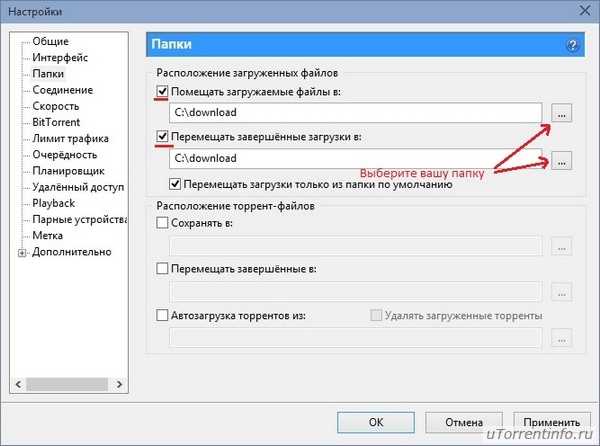
При скачивании торрентов в Windows 10 встречается ошибка Отказано в доступе, которая может возникать по нескольким причинам. Эта ошибка указывает на то, что операционная система не обладает требуемыми правами доступа для выполнения операции скачивания или записи файлов. Если вы столкнулись с такой ошибкой, вам может понадобиться предпринять определенные действия для ее исправления.
Прежде всего, убедитесь, что у вас установлен надежный торрент-клиент, например, uTorrent, и что он работает в соответствии с указанными требованиями к системе. Убедитесь, что вы скачиваете торренты из надежных и проверенных источников.
Если ошибка Отказано в доступе появляется только при попытке скачать определенный торрент, попробуйте изменить путь для загрузки файлов. Убедитесь, что путь к папке для загрузки не содержит недопустимых символов и что у вас есть соответствующие права доступа для этого пути.
Также возможно, что проблема связана с доступом к диску. Проверьте, что у вас есть необходимые права доступа для записи на диск, на котором происходит загрузка торрентов. Убедитесь, что диск не защищен от записи или не полон.
Если ошибка Отказано в доступе возникает при каждой попытке скачивания торрента, попробуйте запустить торрент-клиент с правами администратора. Для этого щелкните правой кнопкой мыши по ярлыку торрент-клиента и выберите Запуск от имени администратора. Это может помочь преодолеть ограничения доступа в системе.
Если указанные методы не помогли исправить ошибку Отказано в доступе, попробуйте проверить целостность файлов системы Windows. Для этого введите команду sfc /scannow в командной строке с правами администратора. Эта команда проверит и восстановит поврежденные системные файлы, которые могут вызывать проблемы с доступом.
В некоторых случаях, чтобы устранить ошибку Отказано в доступе при скачивании торрентов, может потребоваться выполнить более сложные действия, такие как изменение прав доступа к папкам и файлам в системе Windows или запуск торрент-клиента в совместимости с предыдущей версией Windows. Если вы не уверены в своих навыках в работе с системой, лучше обратитесь к технической поддержке или специалисту, чтобы избежать возможных проблем.
- Проверьте установленный торрент-клиент и его требования к системе.
- Скачивайте торренты только из надежных и проверенных источников.
- Измените путь для загрузки файлов, убедитесь в наличии соответствующих прав доступа.
- Проверьте, что у вас есть необходимые права доступа для записи на диск.
- Попробуйте запустить торрент-клиент с правами администратора.
- Проверьте целостность файлов системы Windows с помощью команды sfc /scannow.
- В случае сложностей обратитесь за помощью к технической поддержке или специалисту.
Что такое торренты и для чего они используются?
Основное преимущество использования торрентов заключается в возможности скачать файлы быстро и надежно. Поскольку информация скачивается и загружается одновременно с нескольких источников, скорость скачивания может быть очень высокой, особенно если у вас быстрое интернет-соединение.
Как скачивать файлы через торренты? Для того чтобы скачать файл через торрент, вам понадобится специальная программа-клиент, например, uTorrent или BitTorrent. После установки клиента на ваше устройство вы можете найти торрент-файлы на специализированных сайтах или посредством поисковика. После нахождения нужного файла, вы можете скачать торрент-файл и открыть его в клиенте для начала загрузки.
Если при скачивании через торрент вы получаете ошибку Отказано в доступе, это означает, что у вас нет прав доступа к файлу или к папке, в которую пытаетесь сохранить загружаемый файл. Это может быть вызвано различными причинами, такими как ограничения системы операционной системы Windows, недостаточное количество свободного места на диске или неправильно настроенными правами. Чтобы исправить эту ошибку, вам может потребоваться изменить настройки прав доступа, обновить клиент торрента или освободить место на диске.
Особенности работы торрентов в операционной системе Windows 10
Почему возникает ошибка Отказано в доступе при скачивании через торрент? Это может происходить из-за неправильно настроенных прав доступа к папкам или файлам на вашем устройстве. Если торрент-клиент не имеет требуемых прав для письма на диск или доступа к указанному пути, то возникает ошибка.
Что делать, если у вас возникает ошибка Отказано в доступе при скачивании через торрент? Следующие шаги могут помочь вам исправить эту ошибку:
| 1. | Проверьте путь сохранения файлов |
| 2. | Убедитесь, что у вас есть права на запись на диск |
| 3. | Проверьте настройки торрент-клиента |
| 4. | Убедитесь, что файл не является системным или скрытым |
Если ошибка Отказано в доступе по-прежнему возникает, то, возможно, потребуется изменить права доступа к папкам или файлам, указанным в торрент-клиенте. Для этого вам может понадобиться воспользоваться инструкцией операционной системы Windows 10 или обратиться к специалистам.
Как скачать торрент-файл без ошибки Отказано в доступе? Убедитесь, что у вас есть необходимые права доступа к папкам и файлам на вашем устройстве, а также проверьте настройки торрент-клиента. Если все настройки корректны и проблема остается, то, возможно, вам стоит попробовать использовать другой торрент-клиент.
Итак, ошибка Отказано в доступе при скачивании через торрент может возникать из-за неправильно настроенных прав доступа, недостаточных прав для записи на диск или доступа к указанному пути. Чтобы исправить эту ошибку, вам следует убедиться, что у вас есть необходимые права доступа и настроены правильные параметры торрент-клиента.
Причины возникновения ошибки Отказано в доступе на Windows 10 в торрент-клиентах
Ошибку Отказано в доступе при скачивании файлов через торрент-клиенты, такие как uTorrent, можно встретить в операционной системе Windows 10. Эта ошибка возникает, когда торрент-клиент не обладает необходимыми правами доступа для записи файлов на диск. В данной статье мы рассмотрим возможные причины и способы исправления данной ошибки.
Отсутствие прав доступа
Одной из причин возникновения ошибки Отказано в доступе является отсутствие необходимых прав доступа у торрент-клиента для записи файлов на диск. Для исправления этой ошибки попробуйте запустить торрент-клиент с правами администратора. Для этого щелкните правой кнопкой мыши по ярлыку торрент-клиента и выберите пункт Запуск от имени администратора. Если это решение не помогло, попробуйте изменить права доступа для папки, в которую вы скачиваете файлы. Для этого щелкните правой кнопкой мыши по папке и выберите Свойства. Затем перейдите на вкладку Безопасность и убедитесь, что у учетной записи пользователя, от имени которой запускается торрент-клиент, имеются достаточные права доступа для записи файлов в эту папку.
Неправильно указанный путь для скачивания
Еще одной причиной ошибки Отказано в доступе может быть неправильно указанный путь для скачивания файлов. Убедитесь, что путь, указанный в настройках торрент-клиента для сохранения загруженных файлов, является корректным и существующим. Проверьте, что путь не содержит ошибок, лишних символов или недопустимых символов для файловой системы.
Проблемы с диском
Если вы продолжаете получать ошибку Отказано в доступе, возможно, проблема связана с самим диском, на который вы пытаетесь скачать файлы. Попробуйте выполнить следующие действия:
- Убедитесь, что на диске достаточно свободного места для скачивания файлов. Если диск заполнен до предела, торрент-клиент не сможет сохранить загружаемые файлы.
- Проверьте диск на наличие ошибок. Для этого откройте проводник, выберите диск с проблемами, щелкните правой кнопкой мыши и выберите Свойства. Затем перейдите на вкладку Сервис и нажмите кнопку Проверить.
- Попробуйте выбрать другой диск или путь для сохранения загружаемых файлов. Возможно, проблема связана с конкретным диском или путем.
Если после выполнения всех вышеуказанных действий ошибка Отказано в доступе при скачивании файлов через торрент-клиент все равно сохраняется, попробуйте переустановить торрент-клиент или использовать альтернативный клиент для закачки файлов.
В итоге, несмотря на то, что ошибка Отказано в доступе при скачивании файлов через торрент-клиенты может быть довольно раздражающей, причины ее появления обычно заключаются в неправильных настройках, отсутствии прав доступа или проблемах с диском. Регулярное проведение проверок и исправление данных проблем поможет избежать данной ошибки и скачивать файлы без проблем.
Неправильные настройки файервола и антивирусных программ
Одна из самых распространенных причин, почему торрент-клиент выдает ошибку Отказано в доступе при скачивании файлов, связана с неправильными настройками файервола и антивирусных программ на вашем устройстве.
Когда вы пытаетесь скачать файл через торрент, ваш клиент торрента проверяет описание и хеш-сумму файла. В этот момент он пытается записать информацию о файле на жесткий диск вашего компьютера. Если у вас неправильные настройки файервола или антивирусной программы, они могут блокировать доступ к файлу, что приводит к ошибке Отказано в доступе.
Если вы столкнулись с такой ошибкой, вам следует проверить настройки файервола и антивирусной программы на вашем компьютере. Как правило, существует несколько способов исправить эту ошибку.
Проверьте настройки файервола
В Windows 10 вы можете найти настройки файервола, перейдя в Параметры -> Система и безопасность -> Безопасность Windows. Затем выберите Проверка наличия вирусов и угроз, и нажмите на ссылку Управление настройками защиты от вирусов и угроз. Здесь вы можете проверить, включен ли файервол и разрешен ли доступ для вашего торрент-клиента.
Проверьте настройки антивирусной программы
Если у вас установлена антивирусная программа, вы также можете проверить ее настройки. Найдите программу на вашем компьютере (например, Avast, Kaspersky, Norton) и откройте ее настройки. Обычно в разделе Настройки или Защита есть параметры, отвечающие за работу с торрент-клиентами. Убедитесь, что ваш торрент-клиент разрешен для чтения и записи файлов.
Если вы не можете найти нужные настройки, попробуйте временно отключить антивирусную программу и файервол на вашем компьютере. Затем попробуйте скачать файл через торрент-клиент и проверьте, устраняется ли ошибка. Если ошибка исчезает, значит, проблема была именно в неправильных настройках защитных систем.
В любом случае, не рекомендуется работать в сети без файервола и антивирусной программы, поэтому после проверки настроек вам стоит вернуть настройки обратно или выбрать другое решение, совместимое с вашим торрент-клиентом, чтобы продолжить скачивание файлов безопасным образом.
| Ошибка Отказано в доступе при скачивании файлов через торрент | Как исправить? |
|---|---|
| Одна из причин ошибки может быть в неправильных настройках файервола и антивирусной программы на вашем устройстве. | Проверьте настройки файервола и антивирусной программы, разрешите доступ для торрент-клиента. |
Ограничения прав доступа в файловой системе Windows 10
При скачивании торрентов на компьютере вам может случиться такое, что программа торрент-клиент выдаст ошибку Отказано в доступе. Почему так происходит и что делать, чтобы исправить эту ошибку?
Данная ошибка обычно возникает, когда у указанного пути для загрузки файла отсутствуют требуемые права доступа в файловой системе Windows 10. В этом случае, торрент-клиент не может сохранить скачиваемые файлы на указанном диске или в папке.
Если программа utorrent выдает такую ошибку, то сначала необходимо проверить путь для сохранения файлов. Убедитесь, что вы правильно указали путь и что указанный диск или папка доступны для записи.
Если путь и права доступа указаны правильно, но ошибка все равно возникает, то следует проверить, обладает ли текущий пользователь, от имени которого запущен торрент-клиент, необходимыми правами доступа. Если у пользователя нет прав на запись в указанную папку или на указанный диск, то торрент-клиент не сможет сохранить файлы и выдаст ошибку Отказано в доступе.
Чтобы исправить эту ошибку, вам необходимо установить правильные права доступа для пользователя. Для этого следует выполнить следующие шаги:
Шаг 1: Найти путь для скачивания файлов
Откройте программу торрент-клиент и найдите настройки скачивания. Обычно это можно сделать через меню Настройки или Параметры. В этом разделе вы найдете указанный путь для скачивания файлов.
Шаг 2: Настроить права доступа

Откройте проводник Windows и найдите путь из предыдущего шага. Щелкните правой кнопкой мыши на папке или диске, куда сохраняются файлы, и выберите Свойства.
В открывшемся окне перейдите на вкладку Безопасность. В списке пользователей найдите текущего пользователя или группу пользователей, и убедитесь, что у них установлены необходимые права доступа (например, Запись или Полный доступ). Если права не установлены, нажмите кнопку Изменить и настройте необходимые права для пользователя.
После этого закройте все окна настроек и попробуйте скачать торрент-файл еще раз. Если вы выполнили все правильно, то ошибка Отказано в доступе должна исчезнуть, и файлы начнут скачиваться без проблем.
В случае, если проблема с правами доступа не решается или вы не находите своего пользователя в списке, рекомендуется обратиться к системному администратору или воспользоваться поиском в интернете для получения дополнительной информации по решению данной проблемы.
Ошибка в настройках прокси-сервера или VPN-соединения
Если при скачивании файлов через torrent-клиент на Windows вы видите ошибку Отказано в доступе, это может свидетельствовать о проблемах с настройками прокси-сервера или VPN-соединения.
Что это значит?
Загрузка файлов при использовании torrent-клиента происходит посредством сетевых подключений, которые могут быть ограничены или заблокированы настройками прокси-сервера или VPN-соединения. Если система не обладает требуемыми правами доступа или указанный путь к файлу не найден, может возникнуть ошибка Отказано в доступе. Это может быть связано с ошибкой в настройках прокси-сервера или VPN-соединения.
Как исправить ошибку?
Если вы столкнулись с ошибкой Отказано в доступе при скачивании файлов через torrent-клиент, вы можете попробовать следующие решения:
- Проверьте настройки прокси-сервера или VPN-соединения. Убедитесь, что они корректно настроены и работают без проблем.
- Убедитесь, что у вас есть достаточные права доступа для скачивания файла. Проверьте права доступа к диску или папке, в которую вы пытаетесь сохранить файл.
- Проверьте, что путь для сохранения файла указан правильно. Убедитесь, что путь к папке, в которую вы хотите скачать файл, существует и доступен.
- Если вы используете прокси-сервер, попробуйте временно отключить его и скачать файл напрямую, чтобы исключить возможную проблему с прокси-сервером.
- Проверьте наличие ошибок диска и исправьте их, если это необходимо. Неисправности на жестком диске могут привести к ошибкам записи и доступа к файлам.
Если после выполнения вышеуказанных решений ошибка Отказано в доступе не исчезнет, попробуйте перезагрузить компьютер и повторить попытку скачивания. Если проблема не устранится, возможно, вам потребуется обратиться к разработчикам torrent-клиента или провайдеру VPN-соединения для получения дополнительной помощи.
Недостаточные права администратора для запуска торрент-клиента
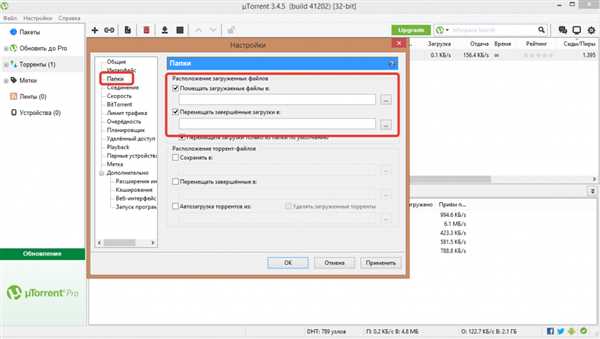
Возникает ошибка Отказано в доступе при попытке скачать торрент файл через програму utorrent? Если вы обладаете правами администратора на вашем устройстве, но все равно сталкиваетесь с такой ошибкой, то вам потребуется исправить права доступа для клиента torrent.
Если при попытке скачать файл через торрент-программу utorrent возникает ошибка Отказано в доступе, то значит указанный путь до файла не обладает требуемыми правами для записи. Чтобы исправить данную ошибку, следуйте указанным инструкциям:
- Закройте программу utorrent, если она открыта.
- Перейдите в папку, в которой установлен клиент utorrent.
- Найдите исполняемый файл клиента (обычно называется utorrent.exe).
- Нажмите правой кнопкой мыши на файл и выберите Свойства.
- Перейдите на вкладку Совместимость.
- Установите галочку напротив опции Запустить программу от имени администратора.
- Нажмите кнопку Применить и ОК.
- Выполните запуск программы utorrent и попробуйте скачать торрент-файл.
После выполнения указанных действий, ошибка Отказано в доступе не должна возникать при скачивании файлов через торрент-клиент.
Нехватка ресурсов компьютера для обработки торрентов
Когда пользователь пытается скачать торрент, его клиент (например, uTorrent) осуществляет поиск указанного пути к диску и проверяет наличие требуемых прав доступа. Если путь не найден или нет доступа к указанному устройству, возникает ошибка доступа.
Чтобы исправить данную ошибку, нужно сделать следующее:
1. Проверить права доступа
Убедитесь, что у вас есть достаточные права на запись и чтение файлов в системе Windows. Это можно сделать, щелкнув правой кнопкой мыши на директорию или устройство, в которых вы пытаетесь скачать torrent, и выбрав Свойства. Затем перейдите на вкладку Безопасность и убедитесь, что ваша учетная запись имеет соответствующие разрешения на запись и чтение файлов.
2. Проверить свободное пространство на диске
Убедитесь, что у вас есть достаточное свободное пространство на диске, на котором вы собираетесь скачивать торрент. Если дисковое пространство исчерпано, торрент клиент не сможет записать файлы и, следовательно, возникнет ошибка доступа.
3. Проверить файл торрента
Если ошибка Отказано в доступе возникает только при скачивании определенного торрента, попробуйте скачать другой файл торрента и проверить, возникает ли такая же ошибка. Если другие торренты скачиваются без проблем, значит проблема скорее всего в самом файле торрента, а не в клиенте или вашей системе.
Почему возникает ошибка Отказано в доступе при скачивании торрента, может быть сложно определить точно. Однако, проверив права доступа, свободное пространство на диске и условия скачивания, вы можете устранить препятствие и продолжить скачивание торрентов без проблем.
Решение проблемы Отказано в доступе на Windows 10
Если при скачивании торрент-файлов на вашем устройстве возникает ошибка Отказано в доступе, это означает, что клиент торрента не обладает требуемыми правами для записи файлов на выбранный путь назначения. В данной статье мы рассмотрим, почему возникает эта ошибка и как ее можно исправить в операционной системе Windows 10.
Что такое ошибка Отказано в доступе и почему она выдается при скачивании торрентов?
Ошибка Отказано в доступе в торрент-клиенте, например, uTorrent, возникает, когда программа не может записать файлы на указанный путь назначения. Это может произойти по нескольким причинам:
- Путь назначения не существует или был изменен.
- Пользователь, от имени которого запущен торрент-клиент, не обладает достаточными правами доступа к указанной папке.
- Диск, на котором находится путь назначения, не может быть записан.
- Файл, который вы пытаетесь скачать, находится в использовании другим процессом, и доступ к нему ограничен.
Как исправить ошибку Отказано в доступе при скачивании торрентов?
Чтобы исправить ошибку Отказано в доступе при скачивании торрент-файлов, вам необходимо выполнить несколько шагов:
- Убедитесь, что путь назначения существует и не был изменен. Проверьте, что вы указали корректный путь для сохранения файлов.
- Проверьте права доступа к папке, в которой хранятся скачиваемые файлы. Убедитесь, что у вашей учетной записи пользователя есть необходимые права.
- Проверьте состояние диска, на котором находится путь назначения. Убедитесь, что диск не защищен от записи и обладает достаточным свободным пространством.
- Проверьте, что файл, который вы пытаетесь скачать, не используется другим процессом. Закройте все программы, работающие с этим файлом и повторите попытку скачивания.
Если вы все проверили и исправили, но проблема не устраняется, попробуйте скачать файл через другой торрент-клиент. Некоторые клиенты могут работать более стабильно и не давать ошибку Отказано в доступе.
В итоге, ошибка Отказано в доступе при скачивании торрент-файлов на Windows 10 может возникать по нескольким причинам: некорректный путь назначения, недостаточные права доступа, проблемы с диском или используемый файл занят другим процессом. Чтобы исправить эту ошибку, выполните описанные выше шаги и, если необходимо, попробуйте использовать другой торрент-клиент.
Проверка настроек
Если у вас возникла ошибка Отказано в доступе при попытке скачать торрент файл, это может означать, что ваше устройство не обладает необходимыми правами для скачивания и записи файлов в указанный путь.
Убедитесь в правильности пути к файлу
При скачивании торрент файла вы должны указать путь, где он будет сохранен на вашем компьютере. Проверьте, что путь указан правильно и соответствует доступному диску. В некоторых случаях, если путь содержит недопустимые символы или слишком длинный, торрент клиент не сможет скачивать файлы.
Проверьте права доступа к папке
Если устройство не имеет необходимых прав доступа, торрент клиент может выдавать ошибку Отказано в доступе. Убедитесь, что ваша система обладает административными правами или вы входите в группу пользователей, которым разрешено скачивание файлов.
Для проверки прав доступа в Windows 10:
- Кликните правой кнопкой мыши на папке, где вы пытаетесь сохранить файлы из торрента.
- Выберите Свойства в контекстном меню.
- Перейдите на вкладку Безопасность.
- Убедитесь, что у вас есть полные права на чтение и запись файлов в эту папку.
Проверьте доступность диска
Если торрент клиент не может найти указанный путь или доступ к нему ограничен, это может вызывать ошибку Отказано в доступе. Убедитесь, что диск, на котором должны быть сохранены файлы, доступен и готов к записи.
Для проверки доступности диска в Windows 10:
- Откройте проводник и перейдите в раздел Мой компьютер.
- Проверьте, что диск, указанный для сохранения торрент файлов, отображается в списке доступных дисков.
- Попробуйте создать новую папку или записать файл на этот диск вручную для проверки его доступности и правильности записи файлов.
Если все вышеперечисленные проверки не помогли исправить ошибку Отказано в доступе при скачивании торрента, вам может понадобиться обратиться к специалисту или решать проблему с помощью онлайн форумов и сообществ пользователей торрент клиентов.